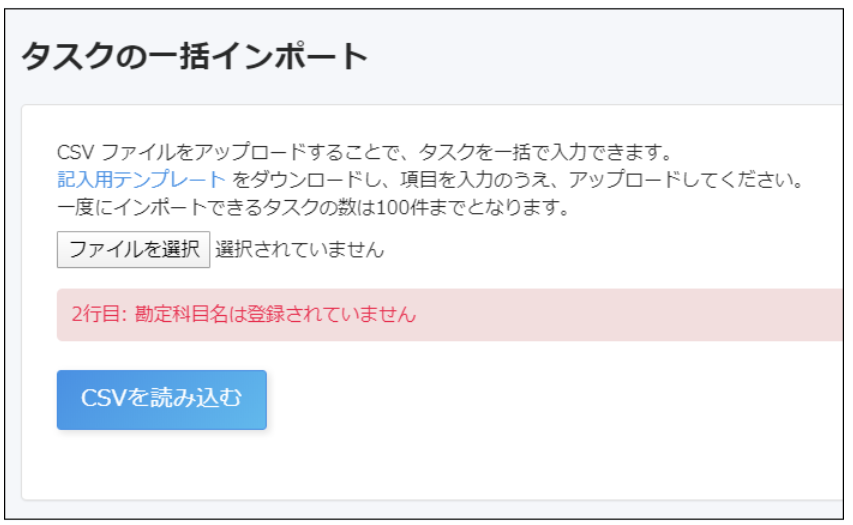タスクをCSVで一括インポートする方法について解説します。
【概要】
タスクのCSVインポート機能を使うことで、タスク作成工数を削減することができます。別途管理していたシートからpastureに再度入力している企業様におすすめの機能です。
【補足】
-
こちらの機能は入力のルールが複数ございます。本運用の前に少ない件数で一度お試しいただいてからご活用ください。
-
CSVで選択する企業ユーザーおよびパートナーは、事前にプロジェクトへ招待してください。
招待されていないユーザーを選択してCSVインポートした場合エラーになります。
■タスクをCSV一括インポートする
こちらの機能は入力のルールが複数ございます。本運用の前に少ない件数で一度お試しいただいてからご活用ください。
CSVで選択する企業ユーザーおよびパートナーは、事前にプロジェクトへ招待してください。
招待されていないユーザーを選択してCSVインポートした場合エラーになります。
1.該当プロジェクトを開き、[タスク作成]の横の▼をクリックし、[タスクを一括インポート]をクリックします。
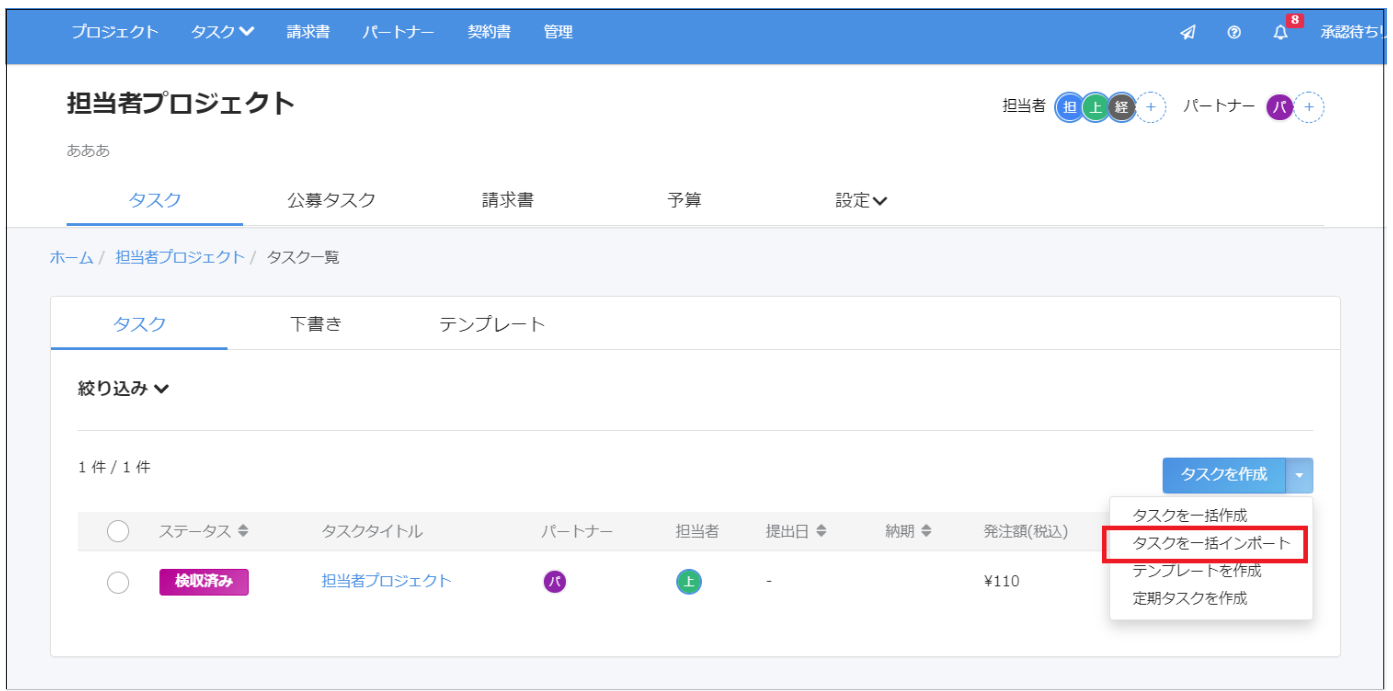
2.[記入用テンプレート]をクリックします。
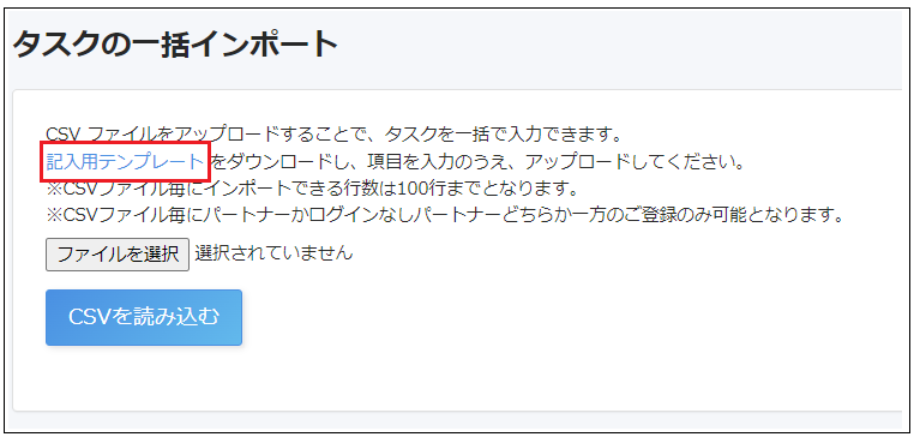
3.[記入用テンプレート]を開き、各項目を入力します。

📌メモ
[task_group]項目に同一の数字が入っているものを1つのタスクとみなすため、1つのタスクに複数の品目を持つ場合は[task_group]項目に同一の数字を入れてください。
インポートするCSVフォーマット2行目以降のB列[タイトル]〜O列[備考]には、[task_group]の1行目が反映されます。
担当者IDとパートナーIDは、データエクスポートの一覧よりご確認いただけます。操作方法はこちらをご覧ください。
一度に取り込めるのは100行までです。
[ファイル添付][チェックリスト]には対応しておりません。タスク作成後に編集してください。
- デフォルトで入力設定されている項目がある場合、CSVデータの内容が上書きされます。
- デフォルトで設定しているの内税/外税が反映されます。
入力項目表

📌メモ
・青枠は必須項目です。その他の任意項目は空欄も可能です。なお任意項目でも、企業設定で必須化を有効にしている場合は、必須項目です。
・消費税の[内税][外税]はアップロード後の画面で設定変更可能です。ただし、消費税請求制限を[制限する]に設定している場合は変更できません。
消費税請求制限については企業設定をご確認ください。詳細はこちらです。
📌メモ
1CSVファイルにパートナーとログインなしパートナーを混在させ、一括取り込みをすることはできかねます。CSVファイルごとに、パートナー、またはログインなしパートナーのどちらか一方を入力し、作成してください。
4.[ファイルを選択]で先程入力したテンプレートを選択し、[CSVを読み込む]をクリックします。
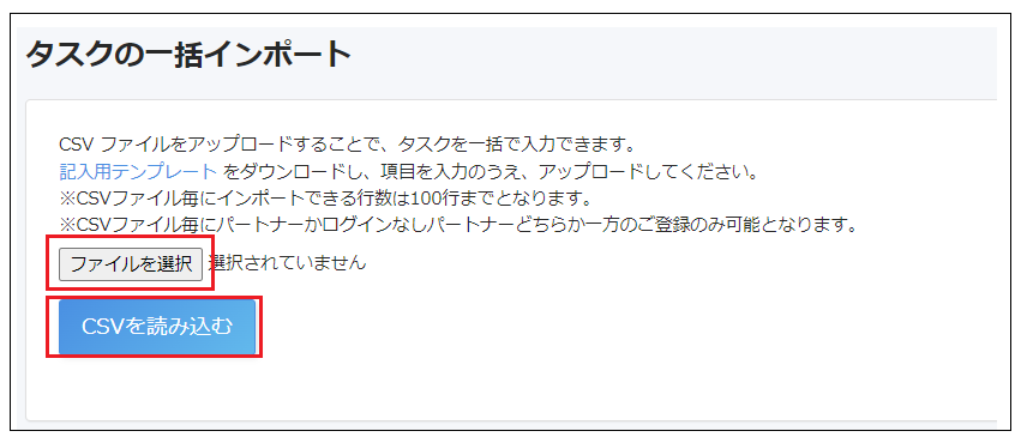
5.読み込みをしたタスクの一覧が表示されます。右にスクロールすると、全ての項目が確認できます。[依頼する]をクリックします。
📌メモ
・発注時の上長承認機能を付けている場合、下書保存し、上長への申請に進みます。
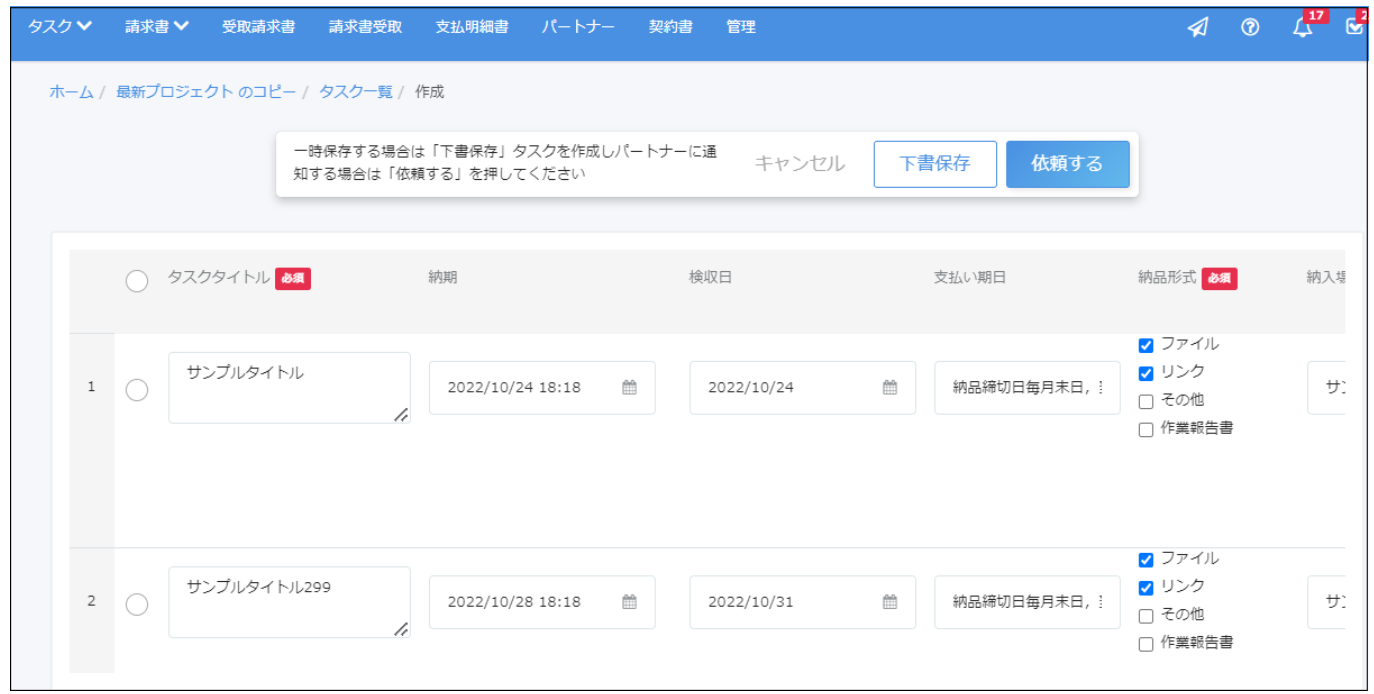
📌メモ
・消費税の[内税][外税]はアップロード後の画面で設定変更可能です。
ただし、消費税請求制限を[制限する]に設定している場合は変更できません。
消費税請求制限については企業設定をご確認ください。詳細はこちらです。
6.タスクが作成されます。
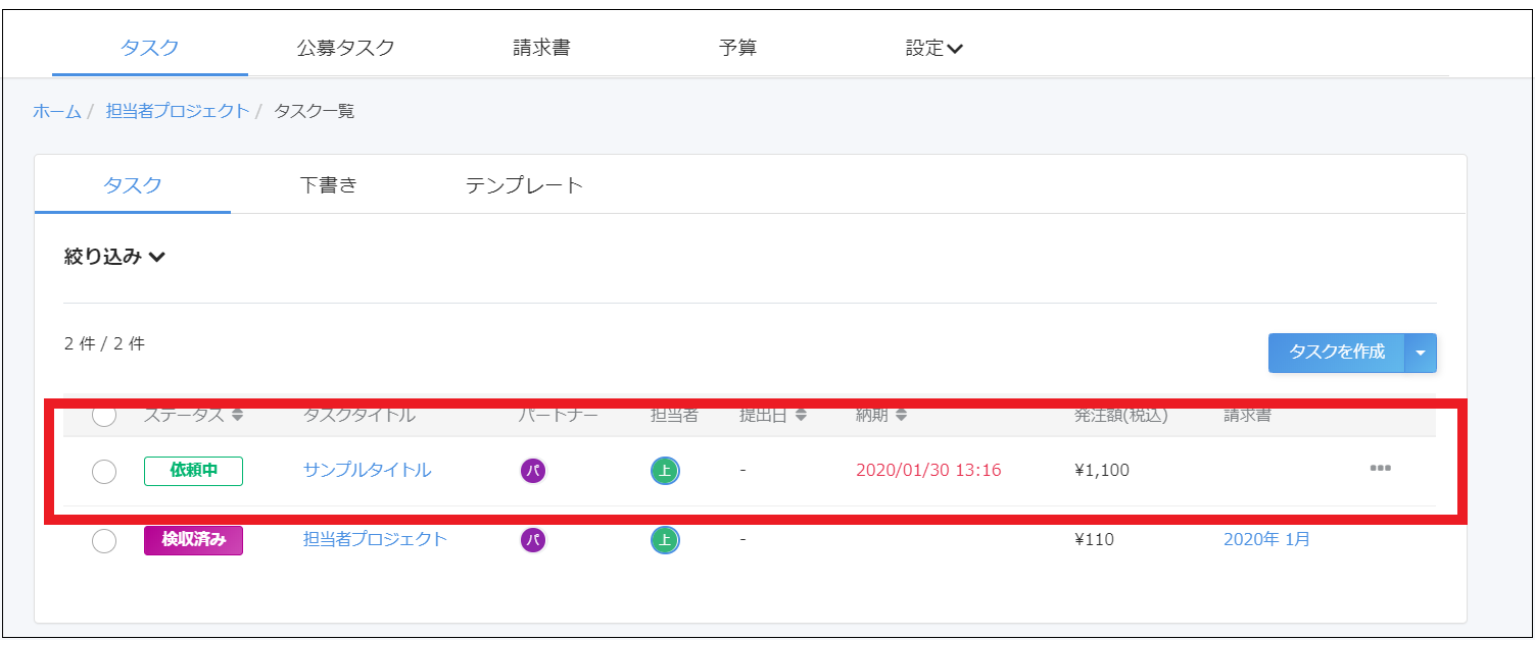
■エラー表示の例
[CSVを読み込む]をクリックすると、エラー表示が出ることがあります。
赤文字でエラー表示が出ますので、該当項目を修正後、再度手続きをお願いします。